Google Home Hub è eccezionale per controllare le smarthome, controllare il meteo e le notizie e impostare allarmi o timer. Ma se non hai impostato Ambient Display per mostrare le tue foto, ti stai perdendo una delle sue migliori caratteristiche.
Sommario:
Google Home Hub è più di un assistente vocale
Probabilmente utilizzi i comandi vocali un po ‘con il tuo Google Home Hub, ma questo trascura la caratteristica principale che separa l’Hub dagli altri dispositivi Google Home: il display. Il display di Home Hub può mostrarti il tempo, riprodurre notizie con video, offrire istruzioni passo passo per le ricette, controllare le luci intelligenti e persino riprodurre video di YouTube. Ma una delle migliori caratteristiche dell’Home Hub, la modalità di visualizzazione ambientale, appare solo quando non stai utilizzando l’hub.
Con l’Home Hub, Google ha introdotto il sensore di luce “Ambient EQ”, che consente al dispositivo di modificare la luminosità e la temperatura del colore per funzionare al meglio con l’ambiente corrente. In sostanza, l’Hub dovrebbe avere un bell’aspetto indipendentemente dalla stanza in cui lo metti. È difficile sopravvalutare quanto bene funzioni, ma quasi giurerai che stai guardando una foto stampata invece di uno schermo.
Quindi, quando non lavori con Google Home Hub (che probabilmente è la maggior parte delle volte), perché non visualizzare le tue foto? Pensa a quei fotogrammi digitali di dieci anni fa, solo che, in questo caso, il prodotto finale non è terribile.
Se hai più di un hub Home, puoi persino fargli mostrare lo stesso set di foto senza aggiungerle una alla volta a ciascun dispositivo: le tue foto devono solo essere archiviate in Google Foto. Puoi persino scegliere quali persone e animali domestici visualizzare sul tuo Hub.
Carica le tue immagini su Google Foto
Per visualizzare le tue foto su Home Hub, dovrai caricarle su Google Foto. Se vuoi solo vedere delle belle opere d’arte, tuttavia, puoi saltare direttamente all’attivazione della modalità Ambient sul tuo Google Home Hub.
Se non lo hai già fatto, ti consigliamo di iniziare caricando le tue foto su Google Foto. È possibile che tutte le foto che ti interessano siano già presenti, soprattutto se utilizzi un telefono Android per scattare le foto. Ma se non l’hai fatto, inizia andando su Google Foto e accedendo con il tuo account Google. Quindi carica le immagini che desideri visualizzare sui tuoi Hub. Puoi farlo da Google Foto i phone e Android anche l’app, ma se hai già tutte le tue foto su un computer, puoi caricare tutto in una volta dal browser.
Una volta caricate le foto, fai clic sulla barra di ricerca nella parte superiore dello schermo (a sinistra del pulsante Carica). Vedrai una fila di volti: fai clic su di essi ed etichetta quei volti per raggruppare le tue foto in base alle persone. Ciò è utile in seguito se desideri che il tuo Google Home Hub mostri persone specifiche (come familiari o animali domestici).
Prenditi del tempo per identificare le persone in più di un’immagine, soprattutto i bambini che possono avere foto in diverse fasi della vita. Inizialmente, Google potrebbe non riconoscere una persona all’età di quattro anni e poi all’età di sei anni come la stessa persona, ma se etichetti ciascuna con lo stesso nome, offrirà di unire le immagini. Continua a farlo e, alla fine, Google imparerà e mostrerà con precisione i bambini mentre crescono anche quando non hai identificato foto specifiche. Sorprendentemente, abbiamo anche visto Google riconoscere una persona con un volto oscurato in base agli abiti che indossa. Google chiama questa funzione Live Album e non è limitata a Google Home Hub. Puoi condividere questi album con familiari e amici utilizzando anche l’app Google Foto.
Sfortunatamente, Face Grouping non lo è disponibile nel Regno Unito, Illinois o Texas.
Attiva la modalità Ambient sul tuo Google Home Hub
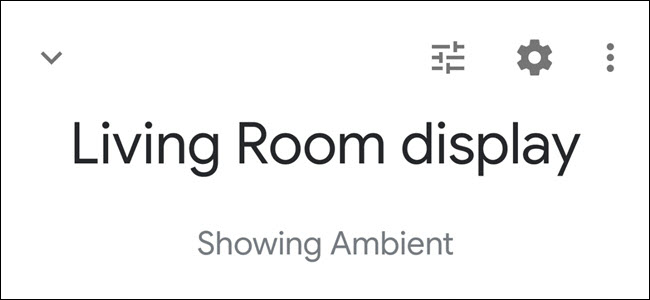
Potrai impostare la modalità ambientale su ogni Google Home Hub che hai. Innanzitutto, apri l’app Google Home sul telefono, scorri fino al tuo dispositivo Google Home e tocca la sua icona appena sopra le parole “Riproduci musica”. In questo esempio, utilizziamo un hub denominato Kitchen Display.
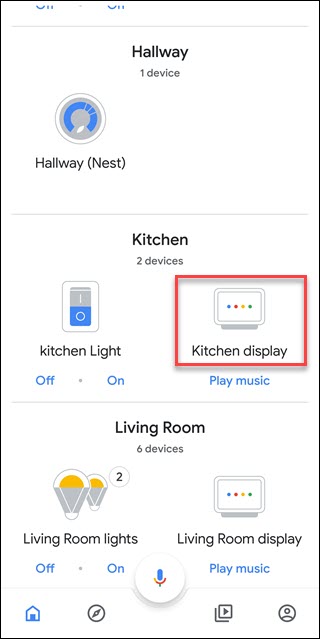
Se hai un’opzione Personalizza ambiente nell’angolo in basso a sinistra, toccala. Altrimenti, tocca il menu Altre opzioni (che assomiglia a tre punti verticali), quindi “Impostazioni modalità ambiente”.

Nella schermata successiva, sceglierai cosa visualizzare quando Google Home Hub è in modalità Ambient: Google Foto, Galleria d’arte, Orologio a schermo intero o Sperimentale. Google Foto estrarrà le foto dai tuoi album di Google Foto; Art Gallery mostrerà immagini scelte da Google come belle arti, immagini generate dalla NASA, immagini di città e così via. L’orologio a schermo intero è proprio quello che sembra; vedrai sempre un quadrante. Sperimentale estrarrà le immagini dai tuoi account Facebook o Flickr collegati (dato che questo è sperimentale, potrebbe cambiare).
In questo esempio, sceglieremo Google Foto per visualizzare le nostre foto personali.
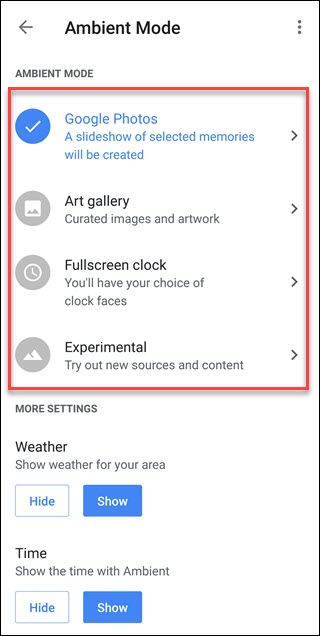
Se disponi di album esistenti, puoi sceglierli. In alternativa, puoi provare i momenti salienti recenti che si baseranno sugli algoritmi di Google per far emergere foto interessanti che hai scattato di recente. Sfortunatamente, l’intelligenza artificiale può imparare le cose, ma non le capisce, quindi questo può portare a risultati strani, come un collage di campioni di tappeti in primo piano.
Per questo esempio, toccheremo “Seleziona famiglia e amici” e sceglieremo quattro persone da evidenziare. Dopo aver scelto le persone che desideri mettere in primo piano, Google crea un nuovo album chiamato Famiglia e amici, che puoi utilizzare su altri Google Home Hub. Tocca la freccia indietro nell’angolo in alto a sinistra per lasciare questa schermata dopo aver effettuato la tua scelta.
Sfortunatamente, poiché si basa sul raggruppamento dei volti, la funzione dell’album Famiglia e amici lo è non disponibile nel Regno Unito, Illinois o Texas.
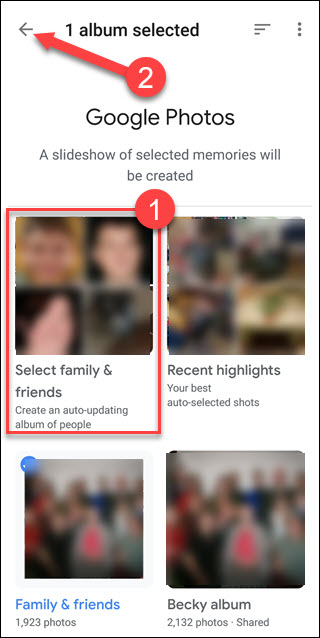
Ora che siamo tornati nelle impostazioni della modalità Ambiente, scorri verso il basso per trovare altre opzioni di impostazione. Qui puoi attivare e disattivare i dati meteo, ora e foto personali. I primi due, Weather e Time, sono autoesplicativi. Dati foto personali aggiunge un contrassegno al display che spiega da quale album proviene la foto ea chi appartiene (se condividi le tue foto di Google).
Se imposti “Cura delle foto personali” su “Solo album live”, Google tenterà di eliminare le foto sfocate o mal esposte. Se lasci l’impostazione su “Tutti gli album”, verranno visualizzate tutte le foto, buone e cattive. Sotto queste opzioni, troverai la velocità della presentazione. Ti consigliamo di impostarlo su un minuto, ma scegli quello che ti sembra meglio. Seleziona le opzioni che preferisci e tocca la freccia indietro nell’angolo in alto a sinistra.
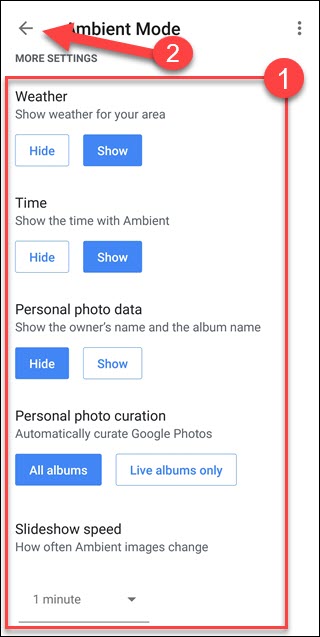
Hai finito! Dovrai ripetere questi passaggi per qualsiasi altro Google Home Hub che possiedi. Se desideri utilizzare lo stesso elenco di persone che hai scelto sopra, scegli l’album Amici e famiglia invece dell’opzione “Seleziona famiglia e amici”. Dai un’occhiata al tuo lavoro e meravigliati di quanto siano belle le tue foto su questo display. Quando spegni le luci nella stanza, il tuo Home Hub si attenuerà automaticamente e cambierà invece la visualizzazione dell’ora.

